Книга: YouTube для бизнеса. Эффективный маркетинг с помощью видео
Создание кампании продвигаемого видео
Разделы на этой странице:
Создание кампании продвигаемого видео
Вы можете настроить рекламную кампанию для любого ролика, который вы загрузили на YouTube. Каждое видео надо продвигать индивидуально. Вы не сможете создать общую кампанию для всех ваших видео.
Начало кампании
Чтобы создать рекламный модуль продвигаемого видео, нажмите на стрелку возле своего имени вверху любой страницы YouTube и выберите «Менеджер видео» (My Videos). Когда откроется страница со списком роликов, нажмите возле любого ролика стрелку и выберите пункт «Продвинуть» (Promote). У вас откроется страница, показанная на рис. 22.2. На ней надо выбрать ролик, который вы собираетесь продвигать, и нажать кнопку «Далее, я согласен» (Next, I agree) внизу страницы.
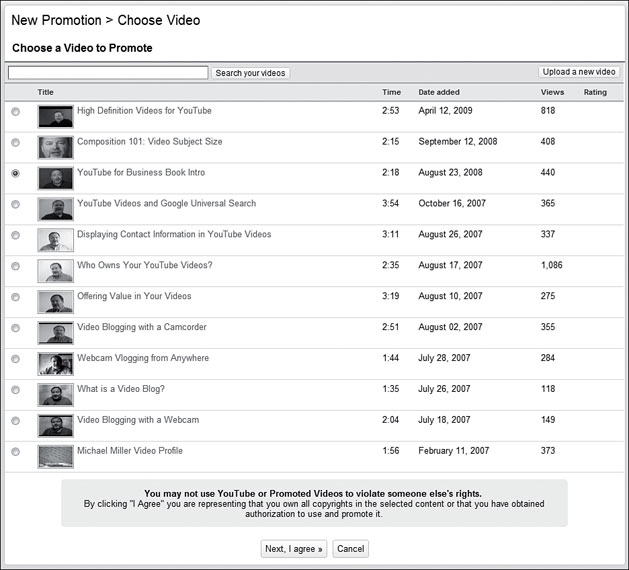
Рис. 22.2. Выбор ролика для продвижения
Создание аккаунта и установка бюджета
В первый раз, когда вы решите рекламировать видео, вам предложат создать аккаунт Google и ввести метод оплаты, как показано на рис. 22.3. С вас спишут 5 долларов за активацию аккаунта, просто для отсечения бездельников. Заполните все нужные поля и нажмите кнопку Add billing.
Затем вас попросят установить суточный бюджет, как показано на рис. 22.4. Это та сумма, которую вы готовы заплатить за сутки рекламы. Она может быть какой угодно маленькой или большой. Если вы привыкли оперировать месячным бюджетом, не забудьте пересчитать его! Введите бюджет и нажмите кнопку «OK».
После того как вы заведете аккаунт и установите бюджет, вам надо вернуться на страницу «Менеджер видео» (My Videos) и снова выбрать ролик, который вы собираетесь продвигать. Конечно, если вы завели аккаунт и установили бюджет ранее, вы начнете сразу с этого пункта.
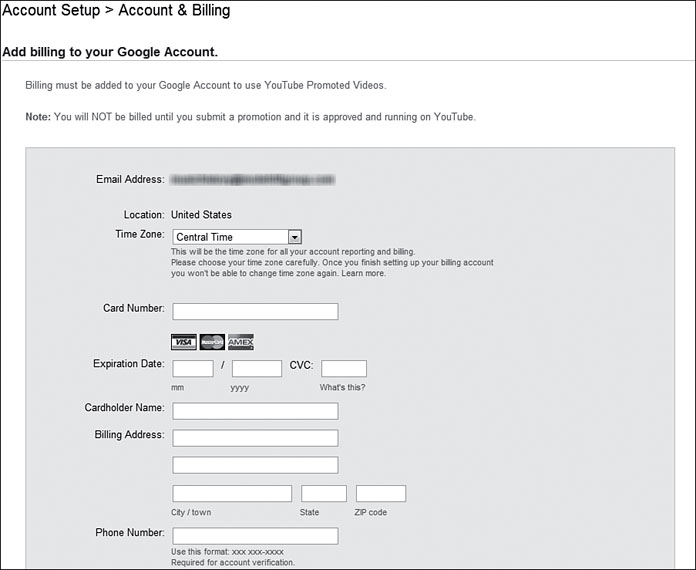
Рис. 22.3. Ввод информации о плательщике
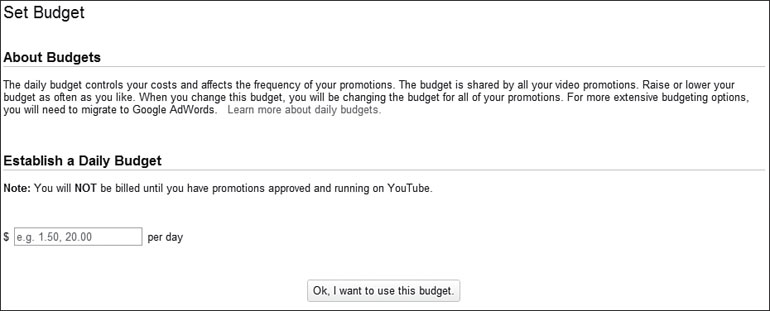
Рис. 22.4. Установка суточного бюджета
Написание рекламы
У вас откроется страница, показанная на рис. 22.5. Введите название (не более 25 символов) и две строки описания (не более 35 символов в строке) в соответствующие поля. Вам также надо выбрать значок, который будет показываться в рекламе, из предложенных YouTube трех значков. В правом верхнем углу страницы сформируется изображение рекламного модуля в том виде, в каком он появится на странице поиска. Если он вас устроит, нажмите кнопку «Далее» (Next).
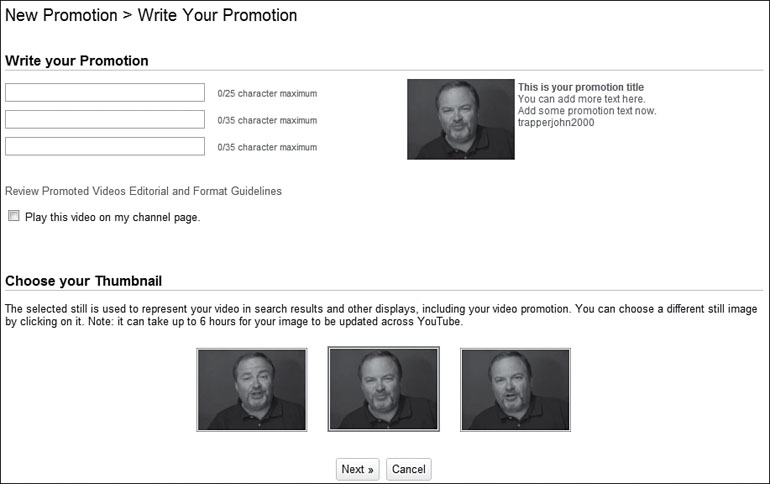
Рис. 22.5. Создание рекламного модуля для продвигаемого видео
Выбор ключевых слов
Теперь вам надо выбрать ключевые слова, при вводе которых пользователем ваша реклама будет показываться. Это те ключевые слова, на которые вы делаете ставку. Как видно на рис. 22.6, вы можете ввести столько ключевых слов (и фраз), сколько захотите. Вы можете также позволить YouTube сгенерировать ключевые слова за вас при помощи нескольких механизмов их генерирования.
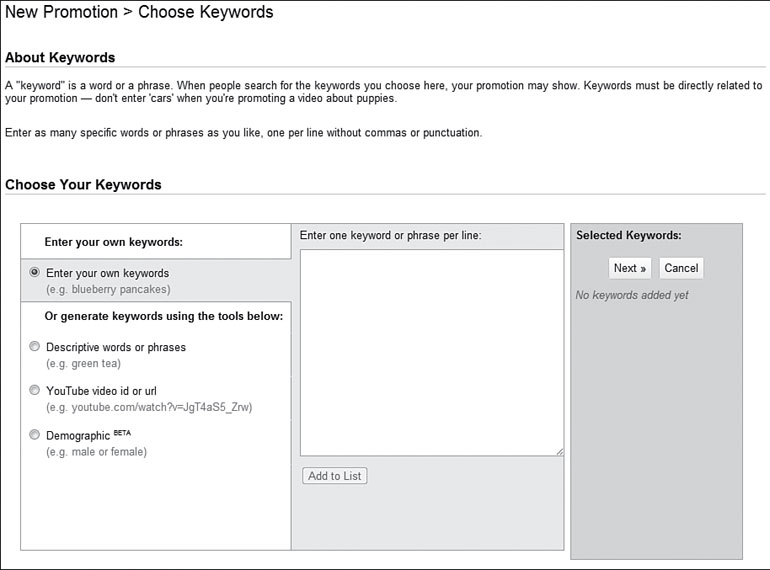
Рис. 22.6. Ввод ключевых слов
Не забывайте, что выбранные вами ключевые слова будут сравниваться со словами, введенными пользователями YouTube при поиске по сайту. Когда одно из них совпадет с введенным вами словом, ваш модуль будет показан. (Точнее, начнет соревнование за показ с модулями конкурентов с учетом вашей ставки, ставки конкурентов и других факторов, обсужденных выше.)
Если, например, пользователь набрал в строке поиска слово «рубашка», то в соревнование за показ вступят модули тех рекламодателей, которые сделали ставку на слово «рубашка». Если этого слова нет среди ваших ключевых слов, ваш модуль не будет показан на странице с результатами поиска. Так что, если ваша целевая аудитория — люди, ищущие видео про рубашки, вам надо указать слово «рубашка» среди ключевых.
Аналогично, если человек задал для поиска фразу «рубашка поло», то соответствовать этому запросу будут только модули тех рекламодателей, которые указали среди ключевых слов фразу «рубашка поло». Если в вашей кампании имеется слово «рубашка», но нет фразы «рубашка поло», ваш модуль показан не будет. Вам надо задать полную ключевую фразу.
Итак, вы ввели столько ключевых слов и фраз, сколько сочли нужным. Теперь надо нажать кнопку «Добавить в список» (Add to List) и затем — кнопку «Далее» (Next).
Установка CPC
Введя список ключевых слов, которые будут связаны с вашей PPC-кампанией, решите, какие ставки вы сделаете на эти слова. На странице, изображенной на рис. 22.7, введите максимальный CPC — максимум того, что вы готовы платить за клик.
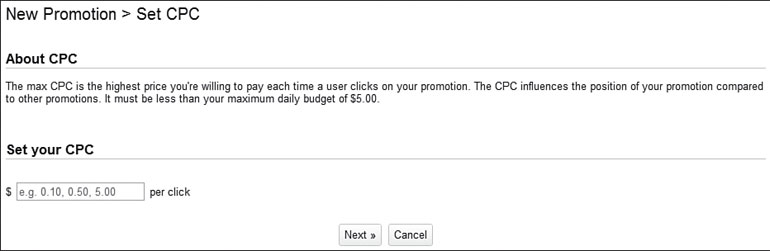
Рис. 22.7. Установка максимальной цены за клик (CPC) в кампании по продвижению видео
На самом деле разные ключевые слова будут демонстрироваться по разной цене. В этом есть своя логика: те ключевые слова, которые используются большим количеством рекламодателей, будут дороже. Менее популярные ключевые слова дадут меньшие CPC. Так что вы можете с одинаковой легкостью как сделать слишком высокую ставку на дешевые ключевые слова, так и сделать слишком низкую ставку на дорогие.
Если ваша ставка слишком низка, ваша реклама может просто не появиться. А если вы последовательно делаете слишком низкие ставки, вы не сможете получить достаточно трафика для того, чтобы сделать вашу кампанию прибыльной, — и тем самым снизите возврат на инвестиции (ROI) для нее.
С другой стороны, если вы постоянно делаете слишком высокие ставки, вы потратите денег намного больше, чем могли бы, — и также снизите ROI. Поэтому так важно понять, какие ставки оптимальны — не слишком велики и не слишком низки, — чтобы точно сбалансировать издержки и трафик. Это позволит вам максимизировать ROI для данной кампании.
Это означает, что вам надо пройти свой путь проб и ошибок и быть готовым к управлению ставками в ходе кампании. Если ваша реклама по какому-то ключевому слову не показывается, то вам надо поднять CPC для данного ключевого слова. Если, с другой стороны, ваша реклама показывается слишком много (например, если суточный бюджет исчерпан уже к середине дня), то вам стоит снизить CPC, чтобы не переплачивать.
Итак, вы установили максимальный CPC, нажимайте кнопку «Далее» (Next).
Подтверждение продвижения
У вас появится страница подтверждения, показанная на рис. 22.8. Если вас все устраивает, нажмите кнопку «OK». Кампания начнется.
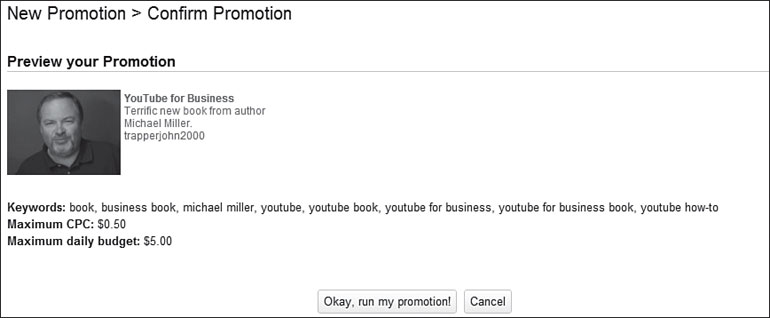
Рис. 22.8. Подтверждение начала кампании по продвижению видео
- Глава 22 Рекламирование видео на YouTube
- Создание файлов с блокировкой
- Создание свободно позиционируемых элементов
- 12. Лекция: Создание приложений с графическим интерфейсом пользователя.
- Глава 15 Редактирование музыки и видео
- Создание объектов Collection
- 7.4.2.4. Создание своего первого LiveCD
- 4.2. Создание трехмерной модели и построение горизонтальной проекции детали
- 7.4.2. Создание собственного LiveCD
- Создание пользователя и группы на рабочей станции
- Создание корня документа:
- 6.8. Разгон видеокарты на Windows 10




